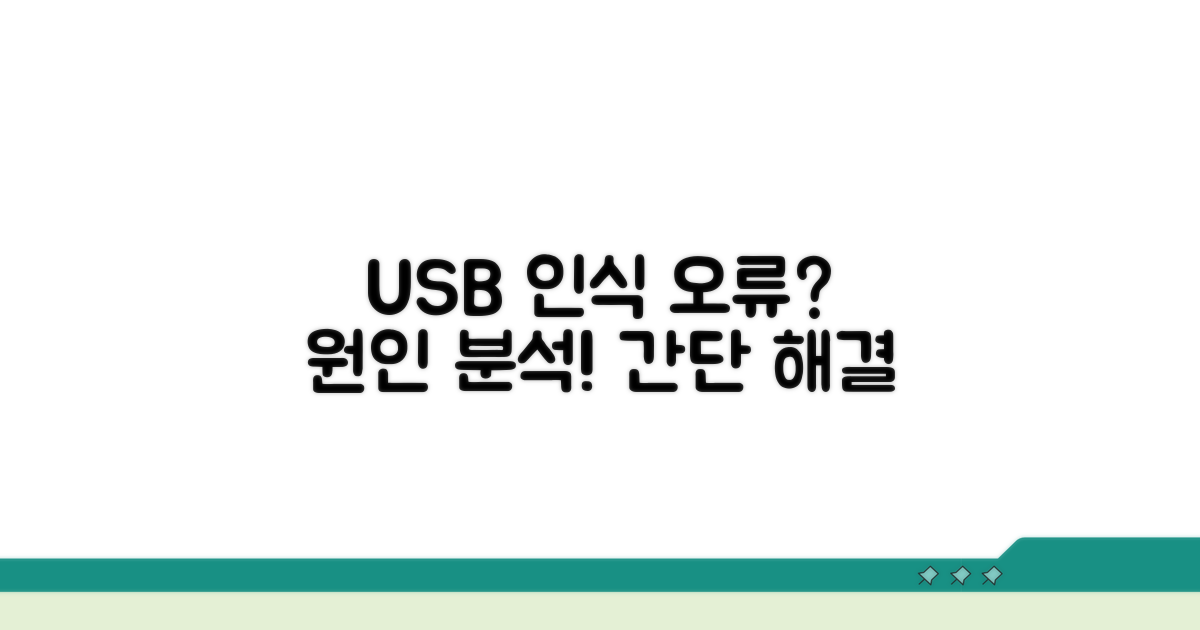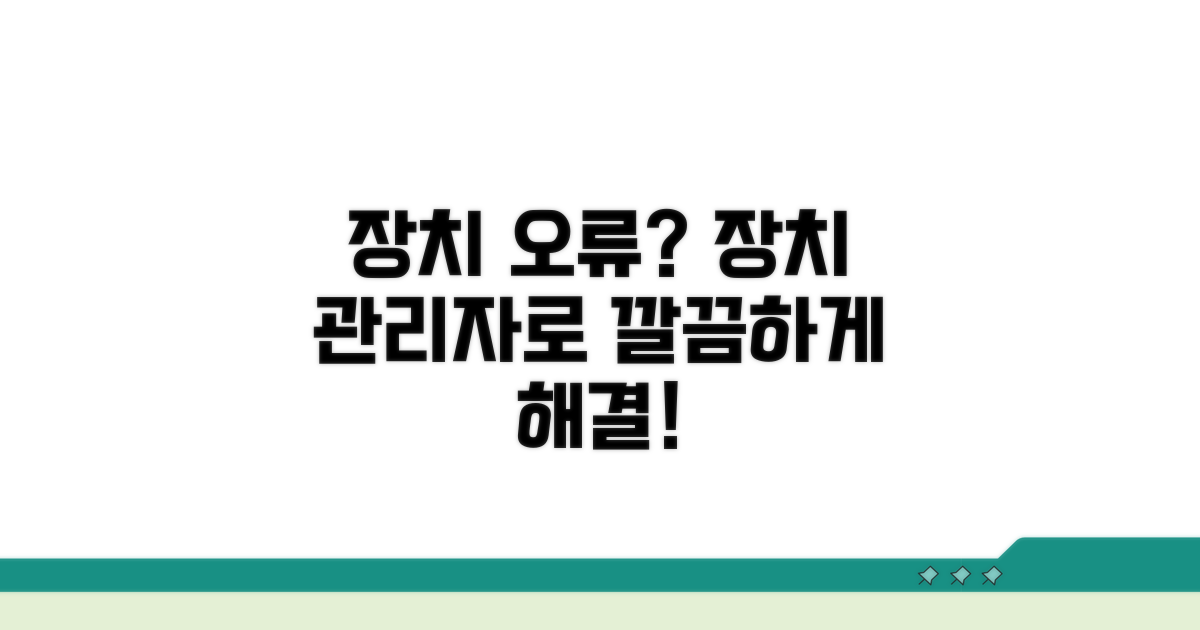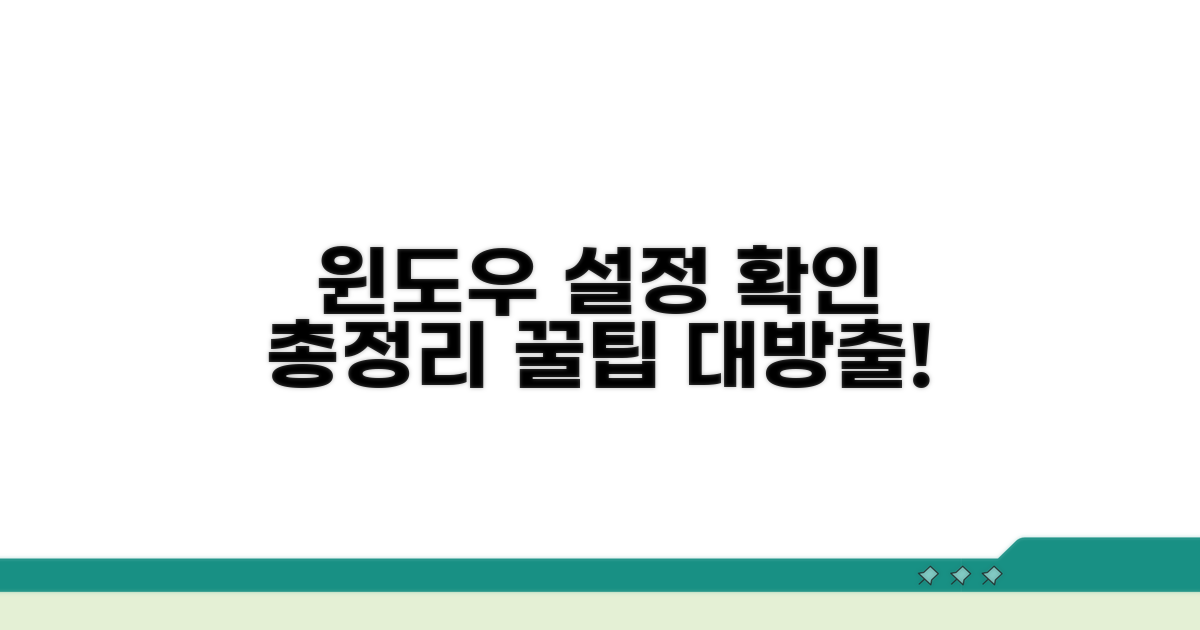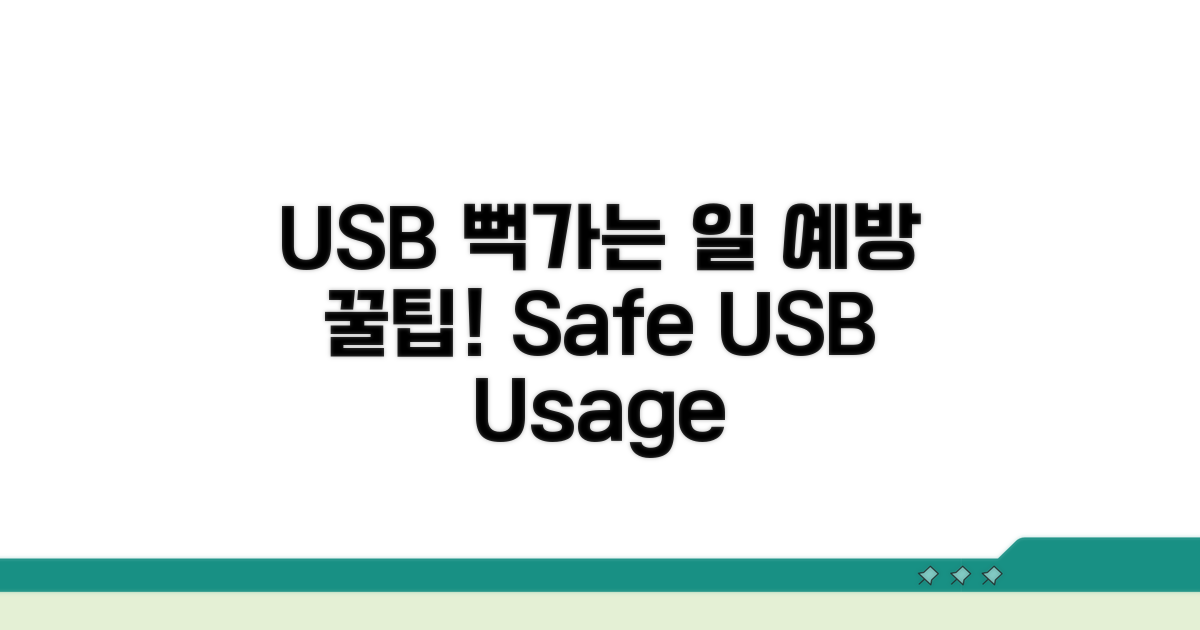컴퓨터가 USB를 인식하지 못할때, 윈도우 장치관리자 확인부터 하드웨어 문제까지 해결하고 싶으시죠? 갑자기 USB가 먹통이 되면 정말 당황스러울 수 있습니다. 이 글에서는 막막했던 문제 해결의 실마리를 명확하게 제시해 드릴게요.
인터넷에서 정보를 찾아봐도 뭐가 맞는 건지, 어디서부터 손대야 할지 몰라 답답하셨을 겁니다. 복잡한 해결 과정 때문에 오히려 더 꼬이기만 했을 수도 있죠.
이 글을 끝까지 읽으시면, 집에서도 쉽게 따라 할 수 있는 체계적인 진단 방법과 해결책을 얻어가실 수 있습니다. 더 이상 USB 인식 문제로 골치 썩일 일이 없을 거예요.
USB 인식 문제 원인 분석
USB 장치가 컴퓨터에서 갑자기 인식되지 않을 때 당황스럽죠. 이런 문제를 해결하기 위해 몇 가지 단계를 따라가며 원인을 파악해 보겠습니다. 먼저 컴퓨터가 USB 장치를 제대로 감지하는지 확인하는 것이 중요합니다. 일반적인 USB 메모리 스틱의 경우, 16GB 용량은 약 1만원대, 64GB는 2만원대, 256GB는 5만원 이상으로 가격대가 형성되어 있습니다.
USB 인식 문제는 크게 소프트웨어적인 오류와 하드웨어적인 문제로 나눌 수 있습니다. 소프트웨어 문제의 대표적인 예는 드라이버 충돌이나 윈도우 업데이트 오류입니다. 하드웨어 문제는 USB 포트 자체의 물리적 손상이나 USB 장치 자체의 고장일 수 있습니다.
USB-C 타입 포트의 경우, 일반 USB-A 포트보다 빠른 데이터 전송 속도(최대 10Gbps)와 더 높은 전력 공급(최대 100W)을 지원합니다. 스마트폰 제조사별로 USB-C 충전 케이블은 1만원에서 3만원 사이로 구매 가능합니다.
USB 장치 인식 실패의 원인을 찾기 위해 가장 먼저 확인해야 할 곳은 윈도우 장치 관리자입니다. 이곳에서 ‘알 수 없는 장치’나 ‘알려지지 않은 장치’로 표시되는 항목이 있는지 살펴보세요. 외장 하드디스크의 경우, 씨게이트(Seagate)의 Backup Plus Slim 2TB 모델은 약 9만원대에, WD(Western Digital)의 Elements Portable 1TB는 약 7만원대에 판매되고 있습니다.
장치 관리자에서 노란색 느낌표가 표시된 장치는 드라이버에 문제가 있다는 신호입니다. 이 경우 드라이버를 업데이트하거나 삭제 후 다시 설치하는 방법으로 해결할 수 있습니다. USB 3.0 포트의 최대 전송 속도는 5Gbps로, USB 2.0(480Mbps)보다 약 10배 빠릅니다.
| 문제 유형 | 확인 사항 | 주요 해결 방법 |
| 소프트웨어 | 장치 관리자 오류, 드라이버 | 드라이버 업데이트/재설치, 윈도우 업데이트 |
| 하드웨어 | USB 포트, USB 장치 고장 | 다른 포트 사용, 다른 USB 장치 테스트 |
만약 장치 관리자에서 아무런 문제가 표시되지 않는다면, USB 포트 자체의 문제일 가능성이 높습니다. 다른 USB 포트에 꽂아보거나, 다른 USB 장치를 해당 포트에 꽂아 인식되는지 확인해 보세요. 그래픽카드 제조사 중 NVIDIA의 RTX 4070 모델은 약 70만원대, AMD의 RX 7800 XT는 약 60만원대로, 고사양 그래픽카드는 USB 포트 연결에도 영향을 줄 수 있습니다.
이 모든 방법을 시도했는데도 문제가 해결되지 않는다면, USB 장치 자체의 물리적 손상이나 고장일 수 있습니다. 이럴 경우 해당 USB 장치를 AS 센터에 문의하거나 새 제품으로 교체해야 할 수 있습니다. USB 허브를 사용할 때는 전력 공급 능력이 충분한지 확인하는 것이 중요하며, 4포트 USB 3.0 허브의 경우 2만원 내외로 구매 가능합니다.
꿀팁: USB 인식 문제를 해결할 때는 당황하지 않고 차근차근 단계를 밟아나가는 것이 중요합니다.
- 장치 관리자 확인: 노란색 느낌표 표시 여부를 확인
- 포트 테스트: 다른 USB 포트 및 다른 장치로 테스트
- 드라이버 점검: 드라이버 업데이트 또는 재설치
- 장치 자체 문제: AS 또는 교체 고려
장치 관리자로 오류 해결
컴퓨터가 USB 장치를 인식하지 못하는 상황에서 윈도우 장치 관리자는 문제 해결의 첫걸음이자 가장 강력한 도구입니다. 여기서 오류를 진단하고 해결하는 구체적인 방법들을 단계별로 살펴보겠습니다. 각 단계는 5-10분 내외로 완료 가능하며, 정확한 정보 확인이 중요합니다.
먼저 ‘Windows 키 + X’를 눌러 장치 관리자를 실행합니다. ‘범용 직렬 버스 컨트롤러’ 항목에서 노란색 느낌표나 물음표가 표시된 장치가 있는지 확인합니다. 이 표시가 있다면 해당 장치에 문제가 있다는 신호입니다. 만약 보이지 않는다면, ‘보기’ 메뉴에서 ‘숨겨진 장치 보기’를 선택하여 다시 확인해 볼 수 있습니다.
문제가 있는 장치를 찾았다면, 해당 장치를 마우스 오른쪽 버튼으로 클릭하여 ‘디바이스 제거’를 선택합니다. 이후 컴퓨터를 재부팅하면 윈도우가 자동으로 USB 드라이버를 다시 설치하게 됩니다. 이 과정은 보통 2-3분 정도 소요되며, 드라이버 충돌이나 손상으로 인한 문제를 해결하는 데 효과적입니다.
드라이버 업데이트도 중요한 해결책입니다. 제거 후 재부팅해도 문제가 지속된다면, 해당 장치를 다시 선택하고 마우스 오른쪽 버튼으로 ‘드라이버 업데이트’를 클릭합니다. ‘드라이버 자동 검색’을 통해 최신 드라이버를 설치하거나, 제조사 웹사이트에서 직접 다운로드하여 ‘내 컴퓨터에서 드라이버 찾아보기’를 통해 수동으로 설치할 수 있습니다.
USB 장치 전원 관리 설정도 확인해야 합니다. 장치 관리자에서 해당 USB 컨트롤러를 선택하고 ‘속성’으로 들어갑니다. ‘전원 관리’ 탭에서 ‘전력을 절약하기 위해 컴퓨터가 이 장치를 끌 수 있도록 설정’ 옵션의 체크를 해제하면 전원 부족으로 인한 인식을 개선할 수 있습니다. 이 설정은 약 1분 내외로 변경 가능합니다.
핵심 팁: USB 장치 자체의 물리적인 손상이나 고장일 가능성도 염두에 두어야 합니다. 다른 컴퓨터에 연결하여 정상 작동하는지 확인하는 것이 하드웨어 문제인지 소프트웨어 문제인지 판단하는 데 도움이 됩니다.
- 전원 문제 진단: USB 허브를 사용 중이라면, 허브의 전원 어댑터 연결 상태를 확인하고 가능하다면 전원 공급이 충분한 다른 허브나 직접 연결을 시도해 보세요.
- BIOS/UEFI 설정 확인: 드물지만 BIOS/UEFI 설정에서 USB 포트가 비활성화된 경우도 있습니다. 컴퓨터 부팅 시 DEL 또는 F2 키 등을 눌러 BIOS/UEFI 설정 화면에 진입하여 USB 관련 설정을 확인해 보세요.
- 포트 변경 시도: 현재 사용 중인 USB 포트 대신 다른 USB 포트에 장치를 연결해 보세요. 특히 메인보드 후면의 USB 포트가 전원 공급이 더 안정적인 경우가 많습니다.
윈도우 설정 확인 방법
컴퓨터가 USB를 인식하지 못할 때, 윈도우 설정부터 점검하는 것이 좋습니다. 이 과정은 몇 가지 단계를 거쳐 진행되며, 각 단계별 소요 시간과 함께 핵심 체크포인트를 안내해 드립니다.
시작 전, USB 장치와 관련된 윈도우 설정을 확인하는 것이 중요합니다. 특히 장치 관리자에서의 상태 확인은 필수입니다. USB 드라이버에 문제가 없는지, 정상적으로 인식되는 상태인지 점검하는 것으로 시작합니다.
USB 장치가 연결되었을 때 윈도우가 이를 어떻게 처리하는지 설정하는 부분도 확인해야 합니다. 자동 실행 설정이나 특정 장치에 대한 권한 설정이 잘못되어 있을 경우 인식이 원활하지 않을 수 있습니다.
| 단계 | 실행 방법 | 소요시간 | 주의사항 |
| 1단계 | 장치 관리자 열기 | 1-2분 | ‘Windows 키 + X’ 또는 검색창 활용 |
| 2단계 | ‘범용 직렬 버스 컨트롤러’ 확인 | 2-3분 | 노란색 느낌표 또는 알 수 없는 장치 확인 |
| 3단계 | USB 드라이버 업데이트/재설치 | 5-10분 | 우클릭 후 ‘드라이버 업데이트’ 또는 ‘장치 제거’ |
| 4단계 | 전원 관리 설정 확인 | 2-3분 | USB 루트 허브 속성에서 ‘전원 관리’ 탭 확인 |
장치 관리자에서 노란색 느낌표가 표시되는 장치가 있다면, 해당 USB 드라이버에 문제가 있을 가능성이 높습니다. 이 경우 드라이버를 강제로 업데이트하거나, 장치를 제거 후 컴퓨터를 재시작하여 윈도우가 자동으로 드라이버를 다시 설치하도록 유도하는 것이 효과적입니다.
USB 장치의 전원 관리 설정이 자동으로 장치를 차단하는 경우도 있습니다. 장치 관리자에서 USB 루트 허브를 찾아 속성으로 들어간 후, ‘전원 관리’ 탭에서 ‘전원을 절약하기 위해 컴퓨터가 이 장치를 끌 수 있음’ 옵션을 해제해 보세요.
체크포인트: 드라이버 재설치 후에도 문제가 지속된다면, 해당 USB 포트 자체의 하드웨어 문제일 수 있습니다. 다른 USB 포트에 연결하여 인식되는지 확인하는 것이 다음 단계 점검을 위한 필수 과정입니다.
하드웨어 문제 점검법
컴퓨터가 USB를 인식하지 못할 때, 의외로 많은 분들이 간과하는 하드웨어 관련 실제 문제점들을 짚어드립니다.
가장 흔한 원인 중 하나는 USB 포트 자체의 물리적인 문제입니다. 먼지나 이물질이 쌓여 접촉 불량을 일으키는 경우가 빈번해요. 특히 자주 사용하지 않는 후면 포트에서 이런 문제가 발생하곤 합니다.
해결책은 의외로 간단합니다. 부드러운 솔이나 압축 공기를 이용해 포트 내부의 먼지를 조심스럽게 제거해보세요. 그래도 인식이 안 된다면, 다른 USB 장치를 해당 포트에 연결하여 포트 자체의 문제인지, USB 장치 자체의 문제인지 확인하는 것이 중요합니다.
USB 장치 내부 칩의 손상이나 컨트롤러 고장으로 인식이 안 되는 경우도 있습니다. 특히 오래된 USB 메모리나 외부 하드 디스크에서 이러한 문제가 자주 발견됩니다. 물리적인 충격이나 과도한 열 노출이 원인이 될 수 있습니다.
다른 컴퓨터에 연결했을 때도 동일하게 인식이 안 된다면, 해당 USB 장치 자체의 고장일 가능성이 높습니다. 중요한 데이터가 있다면, 데이터 복구 전문 업체를 통해 복구를 시도해볼 수 있지만, 비용이 발생할 수 있다는 점을 인지해야 합니다.
⚠️ 주의: USB 장치를 여러 번 강제로 뺐다 끼우는 행동은 내부 단자에 무리를 줄 수 있습니다. 인식 문제가 발생하면, 컴퓨터를 재부팅한 후 다시 시도하는 것이 장치 보호에 더 좋습니다.
- USB 케이블 불량: 외장 하드 등의 연장 케이블이 손상되면 인식 불량의 원인이 됩니다. 케이블만 교체하여 테스트해보세요.
- 전원 공급 부족: USB 허브나 특정 장치는 자체 전원이 부족하여 인식이 불안정할 수 있습니다. 전원 어댑터가 있는 허브를 사용하거나, 컴퓨터 본체 후면 포트에 직접 연결해보세요.
- 드라이버 충돌: 드물지만, 다른 USB 장치의 드라이버 충돌로 인해 특정 USB 장치가 인식되지 않는 경우도 있습니다. 장치 관리자에서 의심되는 장치의 드라이버를 업데이트하거나 재설치해보는 것이 좋습니다.
USB 문제 예방 꿀팁
컴퓨터가 USB를 인식하지 못할 때, 미리 예방하는 것이 최선입니다. USB 포트의 물리적 손상을 방지하기 위해 무리하게 꽂거나 빼는 행동은 피해야 합니다. 또한, 여러 장치를 동시에 연결할 경우 전력 부족 문제가 발생할 수 있으니, 허브 사용 시에는 전원 공급이 되는 제품을 고려하는 것이 좋습니다.
USB 장치의 드라이버를 항상 최신 상태로 유지하는 것은 기본 중의 기본입니다. 하지만 더 나아가, 장치 관리자에서 해당 USB 컨트롤러의 전원 관리 설정을 검토하는 것이 중요합니다. ‘전원 관리’ 탭에서 ‘전력을 절약하기 위해 컴퓨터가 이 장치를 끌 수 있게 허용’ 옵션을 해제하면, 예기치 않은 연결 끊김 현상을 방지하는 데 도움이 됩니다.
간혹 특정 USB 포트에서만 문제가 발생한다면, 해당 포트와 관련된 칩셋 드라이버를 업데이트하거나, 다른 USB 포트에 연결하여 문제가 해결되는지 확인하는 과정을 통해 하드웨어 문제 범위를 좁힐 수 있습니다. 드라이버 설치 시에는 반드시 공식 제조사 웹사이트에서 제공하는 최신 버전을 사용해야 합니다.
USB 메모리나 외장하드 등 저장 장치 구매 시, 서비스 기간이나 데이터 복구 지원 여부를 꼼꼼히 확인하는 것이 좋습니다. 특히 고가의 제품의 경우, 예상치 못한 데이터 손상에 대비한 복구 서비스를 제공하는지 확인하면 장기적으로 비용을 절감할 수 있습니다.
또한, USB 장치의 수명을 연장하기 위해 안전한 제거 옵션을 습관화해야 합니다. 데이터를 쓰고 있는 도중에 강제로 제거하면 파일 시스템이 손상될 가능성이 높습니다. 이는 윈도우에서 ‘하드웨어 안전하게 제거’ 기능을 활용하는 것으로 쉽게 방지할 수 있습니다.
전문가 팁: USB 포트 청소 시에는 압축 공기를 사용하여 먼지를 제거하는 것이 안전하며, 물기나 이물질이 들어가지 않도록 주의해야 합니다.
- USB 3.0/3.1 포트 활용: 고성능 USB 장치는 최신 규격의 포트에서 최대 성능을 발휘합니다.
- 전용 소프트웨어: 일부 USB 장치는 제조사에서 제공하는 전용 관리 소프트웨어를 통해 성능 최적화 및 펌웨어 업데이트가 가능합니다.
- 임시 파일 정리: USB 장치에서 자주 오류가 발생한다면, 디스크 조각 모음 및 오류 검사를 주기적으로 실행하는 것이 좋습니다.
- 백업 습관: 중요한 데이터는 항상 클라우드나 다른 저장 장치에 이중 백업하여 만일의 사태에 대비해야 합니다.
자주 묻는 질문
✅ 컴퓨터가 USB를 인식하지 못할 때, 가장 먼저 확인해야 할 윈도우 내 기능은 무엇인가요?
→ 컴퓨터가 USB를 인식하지 못할 때, 가장 먼저 확인해야 할 곳은 윈도우 장치 관리자입니다. 장치 관리자에서 ‘알 수 없는 장치’나 ‘알려지지 않은 장치’로 표시되는 항목이 있는지 확인해 보세요.
✅ 장치 관리자에서 USB 장치에 노란색 느낌표가 표시되는 것은 어떤 문제를 의미하며, 어떻게 해결할 수 있나요?
→ 장치 관리자에서 노란색 느낌표가 표시된 장치는 드라이버에 문제가 있다는 신호입니다. 이 경우 해당 드라이버를 업데이트하거나, 삭제 후 다시 설치하는 방법으로 문제를 해결할 수 있습니다.
✅ 윈도우 장치 관리자에서 아무런 오류 표시가 없을 경우, USB 인식 실패의 다음 원인은 무엇으로 의심해 볼 수 있나요?
→ 장치 관리자에서 아무런 문제가 표시되지 않는다면, USB 포트 자체의 문제일 가능성이 높습니다. 다른 USB 포트에 꽂아보거나, 다른 USB 장치를 해당 포트에 꽂아 인식되는지 확인하여 문제를 진단해 볼 수 있습니다.